Sommaire
Auteur
Actualité
Mise à jour le 07 Mar, 2025
Google Chrome ne fonctionne plus sous Windows 10/8/7
"Hé les gars, savez-vous comment réparer le Chrome corrompu pour qu'il fonctionne à nouveau dans un PC Windows 10/8/7 ? J'ai mis mon ordinateur à niveau vers Windows 10/8/7 il y a environ deux semaines, et tout fonctionne bien. Hier, j'ai essayé d'utiliser Chrome pour rechercher des fichiers intéressants en ligne. Mais le navigateur ne s'est pas ouvert. J'ai essayé encore et encore, mais ça ne marche pas. Savez-vous donc comment résoudre ce problème et faire en sorte que mon Chrome fonctionne à nouveau ?"
Il semble que Chrome ait effectivement causé quelques problèmes à de nombreux utilisateurs de Windows 10/8/7. Si vous avez un problème similaire avec Chrome ou que vous ne pouvez pas ouvrir ou utiliser Chrome pour rechercher et trouver des réponses recherchées en ligne, détendez-vous et suivez les méthodes proposées ici pour réparer et fixer l'erreur Chrome browser not open or won't work dès maintenant.
Correction rapide. Mettre à jour Chrome à la dernière version
Parfois, lorsque vous ne mettez pas à niveau les logiciels, programmes ou applications de votre PC après le système Windows, il se peut que vous ne puissiez plus les utiliser en raison d'un problème de compatibilité. Les anciennes applications, les anciens logiciels ou programmes peuvent ne pas être entièrement pris en charge ou ne pas être tout à fait compatibles avec le nouveau système Windows.
Par conséquent, vous pouvez essayer de mettre à niveau Google Chrome vers la dernière version avec la bonne édition dans votre PC Windows 10/8/7 pour résoudre rapidement le problème Chrome ne fonctionne pas dès maintenant.
3 Solutions pour résoudre le problème de Chrome qui ne répond pas ou ne fonctionne pas
Si la solution rapide ci-dessus ne fonctionne pas et que vous ne pouvez toujours pas utiliser Chrome sur votre PC, ne vous inquiétez pas. Vous pouvez suivre les 3 étapes ci-dessous pour résoudre entièrement le problème "Chrome ne répond pas ou ne fonctionne pas" sur un PC Windows 10/8/7 dès maintenant :
Partie 1. Réparer l'erreur interne du système
Si le disque dur de votre système présente une erreur interne, il se peut que vous ne puissiez pas utiliser certaines applications, programmes et logiciels installés. Il en est de même pour le Chrome. Par conséquent, vous devez d'abord trouver une méthode pour réparer les erreurs internes du système sur le disque dur qui bloquent le fonctionnement de Chrome.
Un puissant logiciel de gestion des partitions - EaseUS Partition Master - vous aidera à faire ce travail en 3 simples clics. Vous pouvez le télécharger gratuitement et suivre les conseils ci-dessous pour résoudre le problème de Chrome qui ne fonctionne pas :
Étape 1 : Ouvrez EaseUS Partition Master. Faites un clic droit sur le disque que vous voulez vérifier, puis cliquez sur "Test de surface".
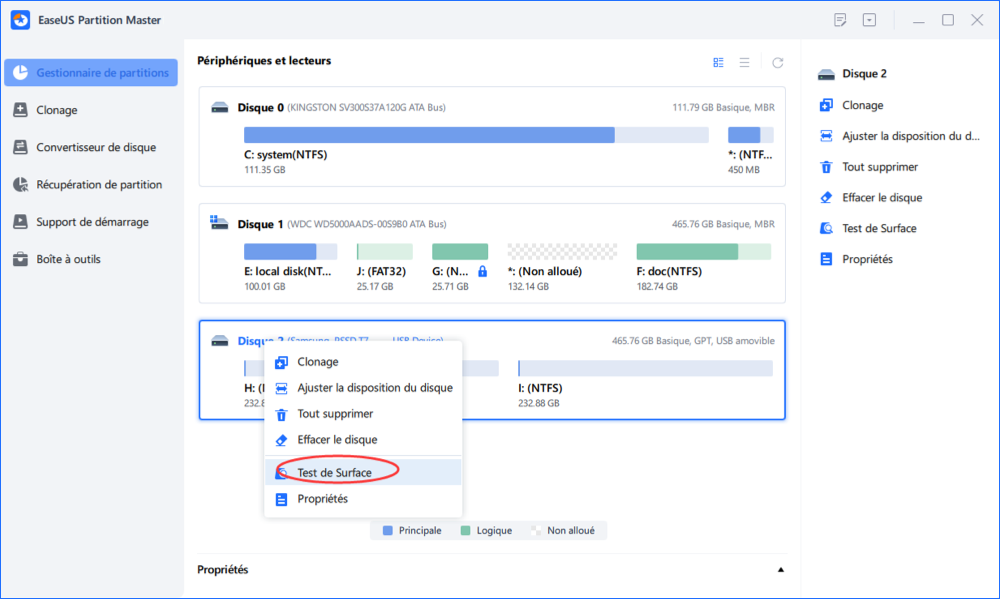
Étape 2 : L'opération sera immédiatement effectuée et tous les secteurs défectueux seront marqués en rouge.

Partie 2. Redémarrer le PC en mode sans échec avec mise en réseau
1. Cliquez sur "Démarrer" > "Paramètres" > "Mise à jour et sécurité" > "Récupération" ;
2. Allez dans "Démarrage avancé", cliquez sur "Redémarrer" ;
3. Windows 10 va redémarrer et démarrer à l'écran "Choisissez une option" > cliquez sur "Dépannage" > "Options avancées" > "Paramètres de démarrage" > "Redémarrer" ;

4. Appuyez sur 5 pour entrer en mode sans échec avec mise en réseau.

Partie 3. Désactiver l'accélération matérielle
1. Ouvrez Chrome et tapez: chrome://settings dans la barre d'adresse et appuyez sur Entrée pour accéder à la page des paramètres de Chrome;

2. Faites défiler jusqu'en bas et cliquez sur "Afficher les paramètres avancés..." ;

3. Dans Autres options, faites défiler jusqu'à "Système" > décochez la case "Utiliser l'accélération matérielle lorsqu'elle est disponible" ;

4. Cliquez sur "Redémarrer" dans la boîte de dialogue de redémarrage de Chrome ;

5. Redémarrez votre PC et passez en mode normal pour que Chrome fonctionne à nouveau.
Comment pouvons-nous vous aider ?
Auteur
Mise à jour par Lionel
Lionel est passionné de technologie informatique, il fait partie de l'équipe EaseUS depuis 8 ans, spécialisé dans le domaine de la récupération de données, de la gestion de partition, de la sauvegarde de données.
Rédigé par Nathalie
Nathalie est une rédactrice chez EaseUS depuis mars 2015. Elle est passionée d'informatique, ses articles parlent surtout de récupération et de sauvegarde de données, elle aime aussi faire des vidéos! Si vous avez des propositions d'articles à elle soumettre, vous pouvez lui contacter par Facebook ou Twitter, à bientôt!
Commentaires sur les produits
-
J'adore le fait que les modifications que vous apportez avec EaseUS Partition Master Free ne sont pas immédiatement appliquées aux disques. Cela facilite grandement la simulation de ce qui se passera une fois que vous aurez effectué tous les changements. Je pense également que l'aspect général et la convivialité d'EaseUS Partition Master Free facilitent tout ce que vous faites avec les partitions de votre ordinateur.
En savoir plus -
Partition Master Free peut redimensionner, déplacer, fusionner, migrer et copier des disques ou des partitions ; convertir en local, changer l'étiquette, défragmenter, vérifier et explorer la partition ; et bien plus encore. Une mise à niveau premium ajoute une assistance technique gratuite et la possibilité de redimensionner des volumes dynamiques.
En savoir plus -
Il ne crée pas d'image à chaud de vos disques et ne les aligne pas, mais comme il est associé à un gestionnaire de partitions, il vous permet d'effectuer plusieurs tâches à la fois, au lieu de simplement cloner des disques. Vous pouvez déplacer les partitions, les redimensionner, les défragmenter, etc., ainsi que les autres outils que vous attendez d'un outil de clonage.
En savoir plus
Articles liés
-
Activer le démarrage sécurisé pour l'installation de Windows 11
![author icon]() Nathalie 07/03/2025
Nathalie 07/03/2025 -
Guide rapide : déverrouiller un ordinateur portable Dell sans mot de passe
![author icon]() Arnaud 07/03/2025
Arnaud 07/03/2025 -
Comment cloner un disque dur dans Windows 11
![author icon]() Lionel 07/03/2025
Lionel 07/03/2025 -
Comment formater un DVD RW/CD et comment effacer un CD sous Windows 10/11
![author icon]() Arnaud 07/03/2025
Arnaud 07/03/2025
Sujets d'actualité en 2024
EaseUS Partition Master

Gérer efficacement les partitions et optimiser les disques









